Az Assistive Touch aktiválása az Apple iPhone vagy iPad készüléken
Vegyes Cikkek / / August 05, 2021
Hirdetések
Az Apple biztosítja a speciálisan képzett emberek számára az iPhone és iPad működtetését Segítő érintés funkció. Ennek a szolgáltatásnak a használatával a felhasználók létrehozhatnak virtuális gombokat Apple-eszközük képernyőjén. Ahelyett, hogy a fizikai gombokat kellene használniuk, a képernyőn megjelenő gombokkal különböző funkciókat hajthatnak végre. Ez magában foglalja a hangerő beállítását, a képernyőzár használatát, a többujjas mozdulatokat és az eszköz újraindítását.
Ebben az útmutatóban megmutatom, hogyan engedélyezheti az Assistive Touch funkciót iPhone vagy iPad készüléken. Emellett részletesen bemutattam, hogyan lehet ezt a funkciót valóban használni. A speciális igényű embereken kívül a normál felhasználók is használhatják az Assistive Touch funkciót. Akkor hasznos, ha a fizikai otthoni gomb valamilyen oknál fogva nem működik. Valójában a képernyőkép készítése nagyon egyszerű a virtuális gombbal. Dupla koppintás (testreszabható) a virtuális gomb megragadhat egy képernyőképet. Kezdjük az útmutatóval, és ellenőrizzük, hogyan engedélyezhetjük ezt a hasznos funkciót.

Útmutató| Hogyan engedélyezhetem a Kép a képben módot a YouTube-on az iPhone / iPad készüléken az iOS 14 / iPadOS 14 rendszeren
Hirdetések
Tartalomjegyzék
-
1 Az Assistive Touch aktiválása iPhone vagy iPad készüléken
- 1.1 A virtuális otthoni gomb használata valódi otthoni gombként
- 1.2 Hozzon létre egyéni kézmozdulatot
- 1.3 Hozzáadhatunk egy egyedi virtuális gombot az Assistive Touch alatt iPhone-on?
Az Assistive Touch aktiválása iPhone vagy iPad készüléken
Az alább említett lépések a legújabb iOS 14-en alapulnak.
- Indítsa el a Beállítások kb
- Görgessen le a Megközelíthetőség > navigáljon a fülre Fizikai és motoros
- Érintse meg az első lehetőséget Érintés
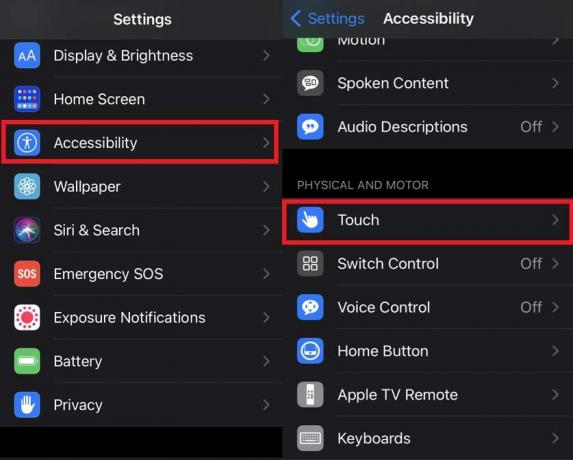
- Akkor látni fogja a Segítő érintés funkció, amely alapértelmezés szerint Ki.
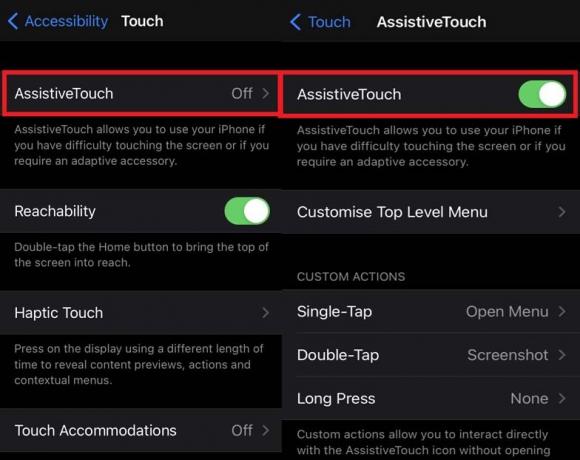
- Érintse meg a kapcsolót az engedélyezéséhez. Azonnal látni fogja a virtuális kezdőlap gombot a kijelzőn
A virtuális otthoni gomb használata valódi otthoni gombként
Alapértelmezés szerint a virtuális otthoni gomb a menüre van állítva. Kicsit módosítanunk kell, hogy otthoni gombként használhassuk.
- Alatt Segítő érintés navigáljon ide Egyéni műveletek.
- Érintse meg Egyetlen csap. Alapértelmezés szerint a Nyissa meg a Menüt.
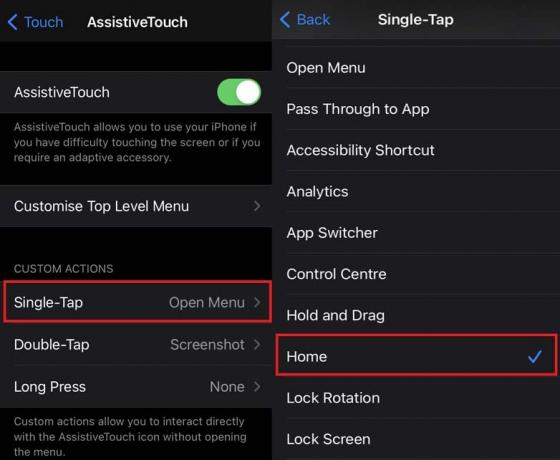
- Állítsa a következőre: itthon az Egyetlen érintés menüből kibővülő elemek listájából.
Hozzon létre egyéni kézmozdulatot
Egyéni gesztus létrehozásához
- Nyisd ki Beállítások alkalmazás> menjen a Hozzáférhetőség
- Érintse meg Érintés a Fizikai és motor alatt
- Ezután válassza ki Hozzon létre egy új gesztust
- Új mozdulat létrehozásához csúsztasson bármit [Z típusú gesztust tettem]
- Mentse el bármilyen név megadásával
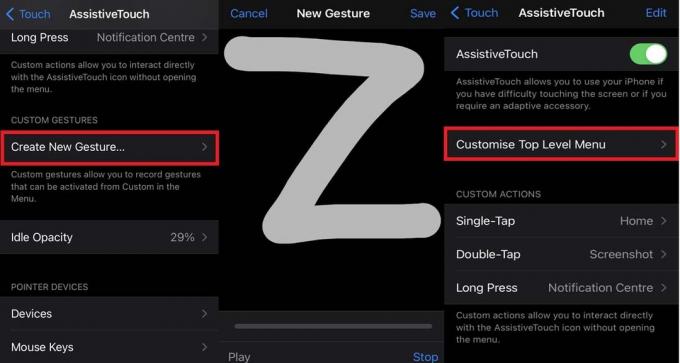
- Ismét érintse meg az AssistiveTouch alatt A legfelső szintű menü testreszabása
- Alatt Koppintson egy ikonra a változtatáshoz érintse meg Egyedi
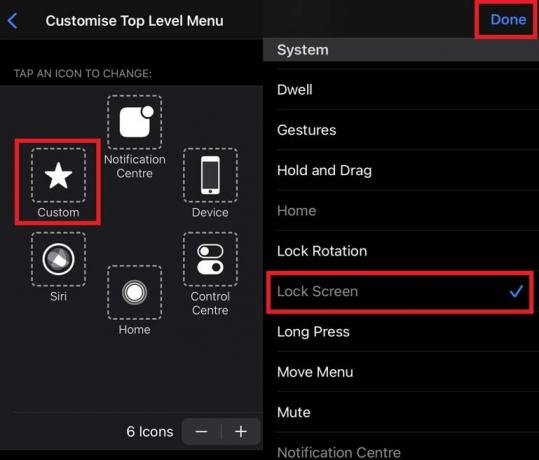
- A megnyíló listából görgessen lefelé, amíg meg nem találja ugyanazt a gesztust, amelyet néhány lépéssel ezelőtt létrehozott egyedi gesztusok. Érintse meg a kiválasztáshoz. Ezután kiválaszthat egy műveletet az egyéni gombhoz, például beállíthatja a zárolási képernyőt.
Hozzáadhatunk egy egyedi virtuális gombot az Assistive Touch alatt iPhone-on?
Igen.! egyéni virtuális gombot is hozzáadhat az AssistiveTouch alatt.
- Alatt Segítő érintés érintse meg A legfelső szintű menü testreszabása
- Érintse meg + és újra Érintse meg a + elemet az ikonkészlet közelében
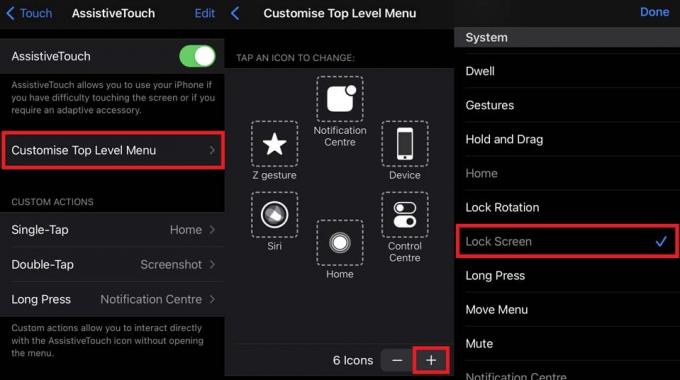
- Válasszon ki egy műveletet az egyéni gombra [például a képernyőzárra állítottam]
- Ezután érintse meg a gombot Kész
JEGYZET:Az egyéni gombot egyszerűen törölheti is, ha egyszerűen megérinti a mínusz (-) jelet a jobb alsó sarokban a Koppintson az ikonra a megváltoztatáshoz.
Hirdetések
Tehát ez az elsődleges beállítás, amelyet létrehozhat és módosíthat, miután engedélyezte az Assistive Touch funkciót iPhone-ján és iPadjén. A lépések teljesen megegyeznek, ha iPad készüléken állítja be. Próbálja ki ezt a funkciót, és élvezze. Remélem, hogy ez az útmutató hasznos volt az Ön számára.
Következő útmutatók
- Nyelvváltás az Apple Watch-on
- Hogyan lehet letiltani a privát WiFi MAC-címet iPhone és iPad készüléken
- Itt van egy jó trükk a widget színének megváltoztatására iPhone és iPad készülékeken
Swayam professzionális technikai blogger, számítógépes mester diplomával rendelkezik, és rendelkezik tapasztalattal az Android fejlesztés terén is. Meggyőződéses rajongója a Stock Android OS-nek. A technikai blogoláson kívül szereti a játékot, az utazást és a gitározást / tanítást.



